今天小编给大家分享一下win7 bios如何进的相关知识点,内容详细,逻辑清晰,相信大部分人都还太了解这方面的知识,所以分享这篇文章给大家参考一下,希望大家阅读完这篇文章后有所收获,下面我们一起来了解一下吧。
PS:建议用户CTRL+F搜索
有的在屏幕上给出提示,有的不给出提示,几种常见的BIOS设置程序的进入方式我简单列表如下:
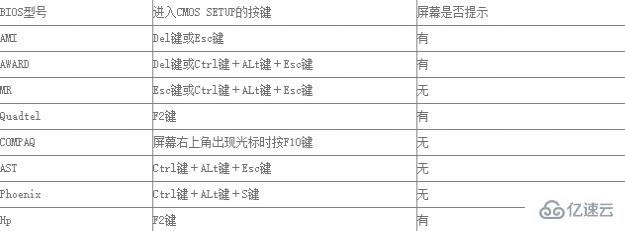
普通台式PC机进入BIOS的方法:
1、Award BIOS —— 按下“Del”键;
2、AMI BIOS —— 按下“Del”或“ESC”键;
3、Phoenix BIOS —— 按下“F2”键;
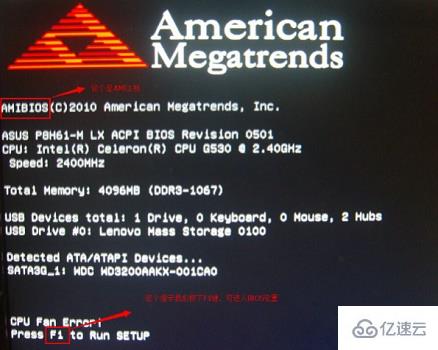
其它品牌机进入BIOS的方法:
1、hp —— 启动时按下“F2”键;
2、sony —— 启动时按下“F2”键;
3、dell —— 启动时按下“F2”键;
4、acer —— 启动时按下“F2”键;
5、toshiba —— 冷开机时按esc然后按下“F1”键;
6、fujitsu —— 启动时按下“F2”键;
7、ibm —— 冷开机按“F1”,部分新型号可以在重新启动时启动按下“F1”键;
8、hp compaq —— 开机到右上角出现闪动光标时按“F10”,或者开机时按下“F10”键;
9、绝大多数国产和台湾品牌 —— 启动和重新启动时按下“F2”键。
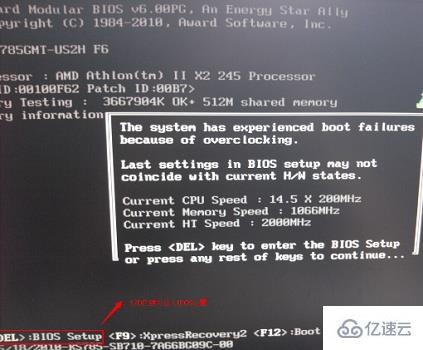
华硕主板“F8”联想笔记本“F12”联想台式机“F12”
技嘉主板“F12”宏基笔记本“F12”惠普台式机“F12”
微星主板“F11”华硕笔记本ESC宏基台式机“F12”
映泰主板“F9”惠普笔记本“F9”戴尔台式机ESC
梅捷主板ESC或“F12”联想Thinkpad“F12”神舟台式机“F12”
七彩虹主板ESC或“F11”戴尔笔记本“F12”华硕台式机“F8”
华擎主板“F11”神舟笔记本“F12”方正台式机“F12”
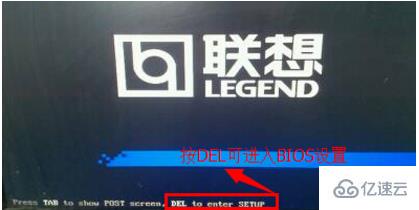
斯巴达卡主板ESC东芝笔记本“F12”清华同方台式机“F12”
昂达主板“F11”三星笔记本“F12”海尔台式机“F12”
双敏主板ESCIBM笔记本“F12”明基台式机“F8”
翔升主板“F12”富士通笔记本“F12”

精英主板ESC或“F11”海尔笔记本“F12”
冠盟主板“F11”或“F12”方正笔记本“F12”
富士康主板ESC或“F12”清华同方笔记本“F12”
顶星主板“F11”或“F12”微星笔记本“F11”
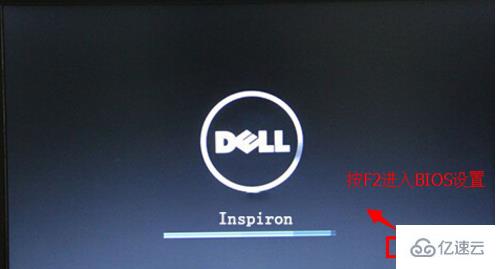
win7电脑图解6
铭瑄主板“Esc”明基笔记本“F9”
盈通主板“F8”技嘉笔记本“F12”
捷波主板ESCGateway笔记本“F12”
Intel主板“F12”eMachines笔记本“F12”
杰微主板ESC或“F8”索尼笔记本“ESC”
致铭主板“F12”
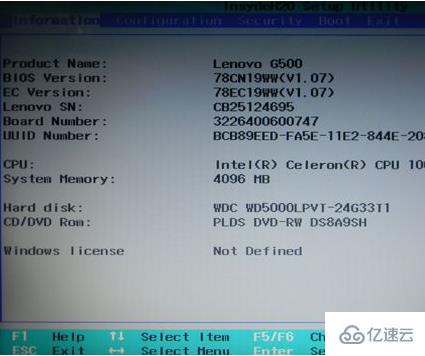
磐英主板“ESC”
磐正主板“ESC”
冠铭主板“F9”
以上就是“win7 bios如何进”这篇文章的所有内容,感谢各位的阅读!相信大家阅读完这篇文章都有很大的收获,小编每天都会为大家更新不同的知识,如果还想学习更多的知识,请关注亿速云行业资讯频道。
免责声明:本站发布的内容(图片、视频和文字)以原创、转载和分享为主,文章观点不代表本网站立场,如果涉及侵权请联系站长邮箱:is@yisu.com进行举报,并提供相关证据,一经查实,将立刻删除涉嫌侵权内容。